学会在3dmax中使用vray渲染白模的四个步骤
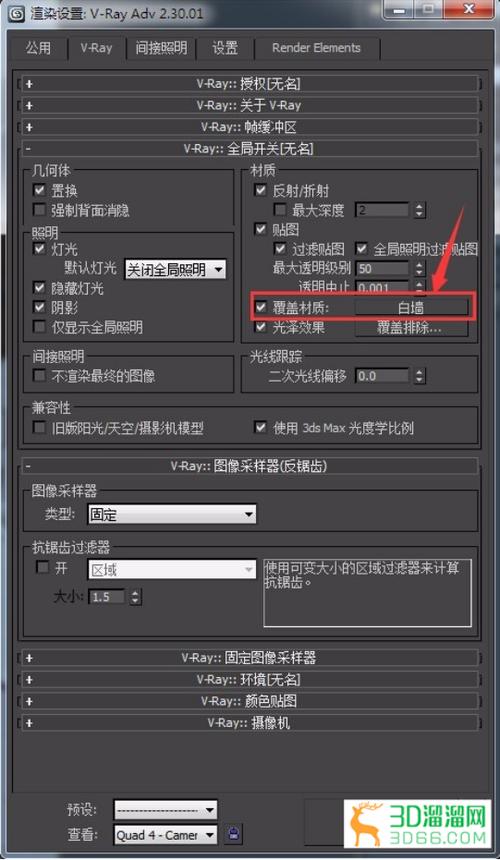
本文将详细介绍在3D Studio Max(以下简称3dmax)中使用V-Ray进行白模渲染的四个步骤。这些步骤将帮助你掌握基本的白模渲染技巧,从而提升你的渲染效果,提高工作效率。
在3dmax中,白模通常用于快速展示建筑或产品设计的基本形状和比例,而不深入考虑材质和色彩细节。V-Ray作为一个强大的渲染插件,以其优秀的光影处理能力深受众多设计师的青睐。下面,我们将一一阐述如何在3dmax中使用V-Ray实现高质量的白模渲染。### 设置环境首先,要想实现成功的白模渲染,**设置环境**是不可或缺的一步。在3dmax中,你需要确保工作空间的单位设置合理,以匹配你的模型尺寸。这影响到后续灯光和相机的精度。接下来,在选择V-Ray作为渲染引擎时,进入V-Ray渲染设置面板。在这里,你可以对主要渲染选项进行配置,如输出**分辨率**、**抗锯齿**方法等。在白模渲染中,不需要杂乱的颜色,因此可以关闭GI全局照明和颜色映射,使场景呈现出纯净的灰白色调。### 添加灯光**添加灯光**对于任何类型的渲染都是非常关键的。白模渲染中,常用的是一种均匀的环境光设置,因为目标是展示模型形体而非色彩复杂度。V-Ray提供了一种称为V-Ray Dome Light的工具,非常适合此类用途。创建一个V-Ray Dome Light,并调整其亮度以达到最佳效果。确保将光源颜色设置为中性的暖白色,这样能够突出模型的几何细节。若想增强模型的立体感,可以适当添加几个侧光源或者背光,让阴影过渡更自然。### 调整材质虽然白模渲染不重点表现材质,但**调整材质**依旧重要。默认情况下,3dmax会赋予模型灰色材质。为了满足白模需求,我们需要创建一个新的V-Ray材质,并设置其颜色为纯白或淡灰,反射参数可适当增加一些,这样可以得到柔和的反光效果,模拟真实世界中的材料属性。记住要对全场景统一使用这种材质,以保持整体一致性。在3dmax中,可以借助材质编辑器轻松实现这一操作,将新建的白色材质拖拽至多个物体上即可。### 渲染与后期处理最后一步是**渲染与后期处理**。在完成所有设置并对场景视角进行最后确认后,即可开始渲染。在V-Ray的渲染设置中,选择合适的采样模型,根据计算机性能调整噪声限制和图像采样数值,以保证最终渲染图的清晰度。渲染完成后,可以使用Photoshop等后期软件进行简单调整,比如提亮画面对比度、锐化细节等,使得图像表现更加出色。有时候还需要做背景处理,比如加上一层柔和的渐变色,以营造出更具冲击力的视觉效果。综上所述,通过这四个步骤:设置环境、添加灯光、调整材质以及渲染与后期处理,你将能在3dmax中使用V-Ray实现高质量的白模渲染。这不仅适用于建筑设计,也适用于产品设计和动画预览,帮助从业者快速迭代设计方案。在这个过程中,理解光影对形体的塑造作用,以及材质对细节表达的影响,将使你更好地掌控三维设计与渲染的艺术。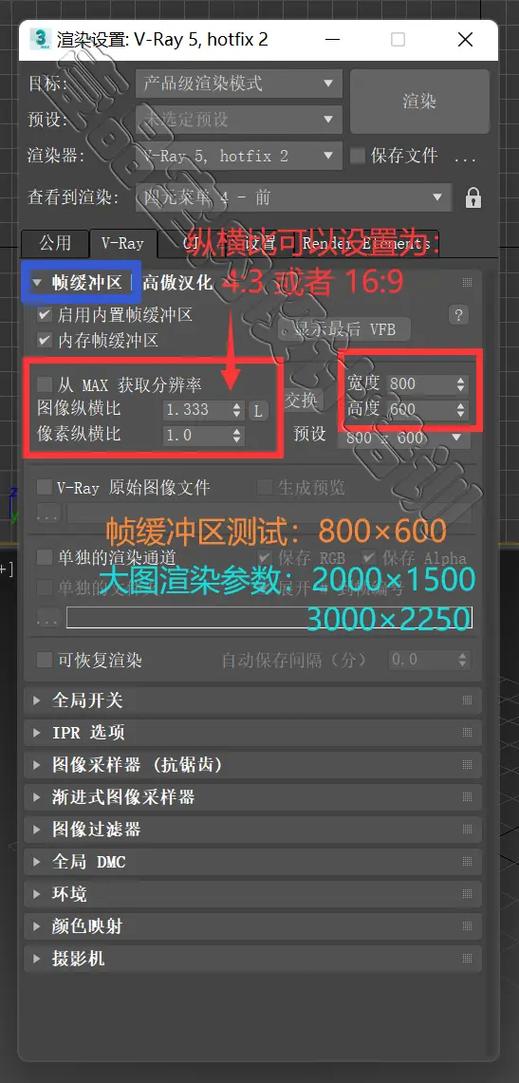
BIM技术是未来的趋势,学习、了解掌握更多BIM前言技术是大势所趋,欢迎更多BIMer加入BIM中文网大家庭(http://www.wanbim.com),一起共同探讨学习BIM技术,了解BIM应用!
相关培训